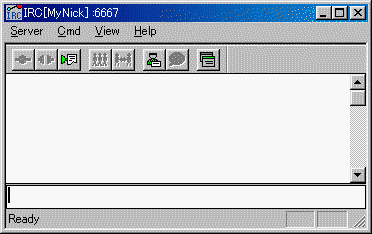3. IRCクライアント「MuriChat」の起動と最初の説明
インストール直後であれば、自動的に起動しますが、それ以外の場合は、スタートメニューから起動します。
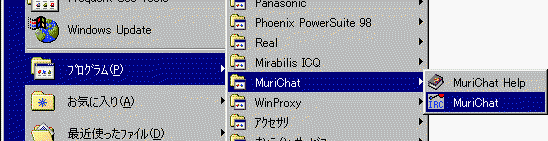
起動すると、「メインウインドウ」も開きますが、タスクトレイにもアイコンが表示されます。(下図参照)
(「タスクトレイ」とは、Windowsで時刻などが表示されている区画のことをいい、標準環境では、ウインドウ右下にあります。)

▲上記の例では、一番右端(時刻のすぐ左隣)にあるアイコンが、「MuriChat」のアイコンです。
チャット中は、メインウインドウは自動的に消えるため、チャット中に何らかの理由でメインウインドウを呼び出す必要が出てきた際には、これを利用します。
そして、次の図が「メインウインドウ」です。様々な設定は、このウインドウのメニューやツールバーで行います。